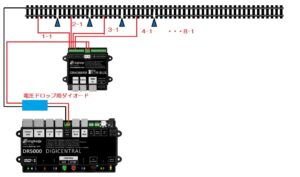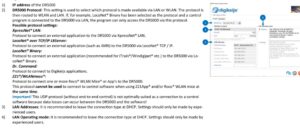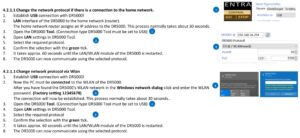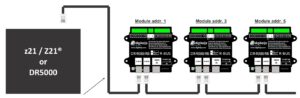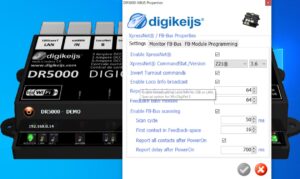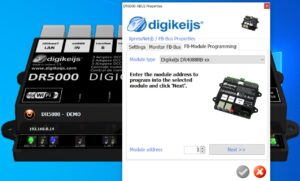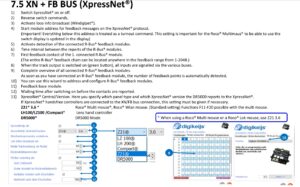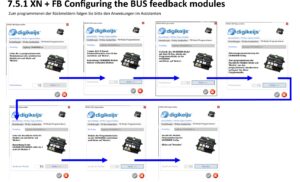OZD2020でRocrailによる自動運転を実施しましたので、備忘録として設定等をまとめておきます。
DR5000の設定
今回はコマンドステーションのDR5000とセンサーであるDR4088RB(フィードバックモジュール)の2つのユニットを使用しています。この他に自動運転を制御するPCとマニュアル制御するのであればスマホがあれば十分です。(手動用スロットルは、Rocrailにもありますし、Digitrax、Lenz、Rocoのスロットルも接続可能です。)
Rocrailに接続する前に、DR5000の設定が必要です。DR5000はLANポートも備えられていてそのままLANへ接続できます。この時にLAN側のIPアドレスが必要になります。この絵のように、インターネットルーターに接続する場合は、大抵はルーターからアドレスが自動的に割り振られてくるはずで、そのまま使うことができます。ただし、PC側のRocrailから接続する際にIPアドレスで接続する場合は、ルーターからのIPアドレスが変わってしまう可能性がありますので、固定IPにしておいた方がいいかと思います。ここはルーター側の設定になるのですが、それぞれ違うのでルーターのマニュアルを参照してください。DHCPと言われているIPアドレスを割り振る設定で、割り当てないアドレス範囲を設定して、DR5000はそのアドレスに固定すればOKです。
これらの設定は、ACアダプタを接続する横にあるUSBポートにPCを接続して行う必要があります。その他の設定も基本的にUSBからの設定になりますので、レイアウト等に固定する場合はUSBにPCを接続できるようにしておく必要があるかと思います。
Wifi側はスマホ等が接続できますが、LAN側にアドレスが割り当てられている状態でないと使えませんし、スマホもDR5000のWifiに接続するとインターネットは使えなくなるので注意が必要です。もう解約したスマホやタブレットなんかの方がよいかと思います。
ごちゃごちゃマニュアルに書いていますが、LAN側から接続するプロトコルを選択する必要があります。この設定はDR5000のユーティリティソフトから設定します。添付はされていないので、digikeijsのWebサイトからダウンロードしてインストールする必要があります。USBが接続されている状態で、プロトコルも設定します。
(2)と書いてあるプルダウンメニューで選択するだけですが、XpressNet(Lenz)、LocoNet(Digitrax)、Z21(Roco)といった選択ができます。ここではZ21を選択します。Z21を選択することによって、Wifiで接続するスマホ側にもZ21アプリを入れるとスマホから制御できるようになって便利です。
DR5000のマニュアルに設定画面が出ています。(2)のプロトコルがZ21になっているかと思います。Portが5550になっていますが、これは間違いで21105が正しいです。この番号は後でRocrailの設定に必要ですので、覚えておいてください。
基本的にはここまでの設定でLANからアクセスできるようになるはずです。その状態ではUSBはもう使いませんので、PCと接続しているUSBケーブルは外します。
DR4088センサーモジュール(フィードバックモジュール)の設定
コマンドステーション以外の機器はDR4088RBだけです。16ポートのセンサーですが、各ポートにDCCのアクセサリーアドレスが振られることになります。
このモジュールはモジュラージャックで拡張していくことができます。RJ-12というコネクタ(6ピン)のケーブルで接続されます。基本的には数珠つなぎ(カスケード接続)です。なので、アドレスも順番に割り振っていくことになります。絵を見ていただくとわかる通り、モジュールのアドレスは左から1、3、5となります。これは元々のLenzのモジュールが8ポートのため(Rocoも同じ)16ポートのDR4088は1(2)、3(3)、5(6)となります。ややこしいですが、ここで書いているアドレスはモジュールの設定するアドレスで、各ポートを認識するアドレスとは異なります。
この画面がDR5000のユーティリティソフトの起動画面です。なんでこんなGUIにしたのかわかりませんが・・・前述のLANの設定は、左上の「LAN」インタフェース部分をクリックするとメニューが現れます。DR4088の設定は中央上の「XN+FB BUS」をクリックします。
XpressNet Commandstat./Versionのところで「Z21」を選択します。
FB-Module Programingタブで「Digikeijs DR4088RB-xx」を選択します。
下のModule addressはデフォルトで「1」になっています。これが2個めのモジュールであれば、前述のように「3」と設定します。1個目の場合は「1」のままで「Next」をクリック。
初期のマニュアルはわかりにくかったのですが、更新されて多少はわかりやすくなりました。(画像がオランダ語なのはわかりにくいですが・・)DR5000にDR4088を接続(RJ-12のケーブルで接続)した状態で「Track Power」をONにします。(DR5000の緑色の手前にあるスイッチを押します。)DR4088の緑のランプが点滅しているかと思うのですが、右の絵の3個めの画面でProgramming buttonを押します。(Programming buttonはDR4088のR-BUSコネクタの左側にある黒いスイッチです。)この状態で緑のランプが短く点滅しているはずです。左下の画面でNumber of Moduleが「2」になっていることを確認します。(モジュールに搭載されている8ポートの数なので、2個めでも3個めでもここは2のままでOK)その次の画面になったらProgramming buttonを2回押します。緑のランプが通常の点滅になっているはずです。また、R-BUSコネクタ間のオレンジ色のランプが点灯しているはずです。
ちゃんと動作しているのか確認するためには、「Monitor FB-Bus」タブで実際に冒頭のような線路に接続した状態で、車両(動力車)を置くとそのアドレス部分にチェックマークが出るはずです。